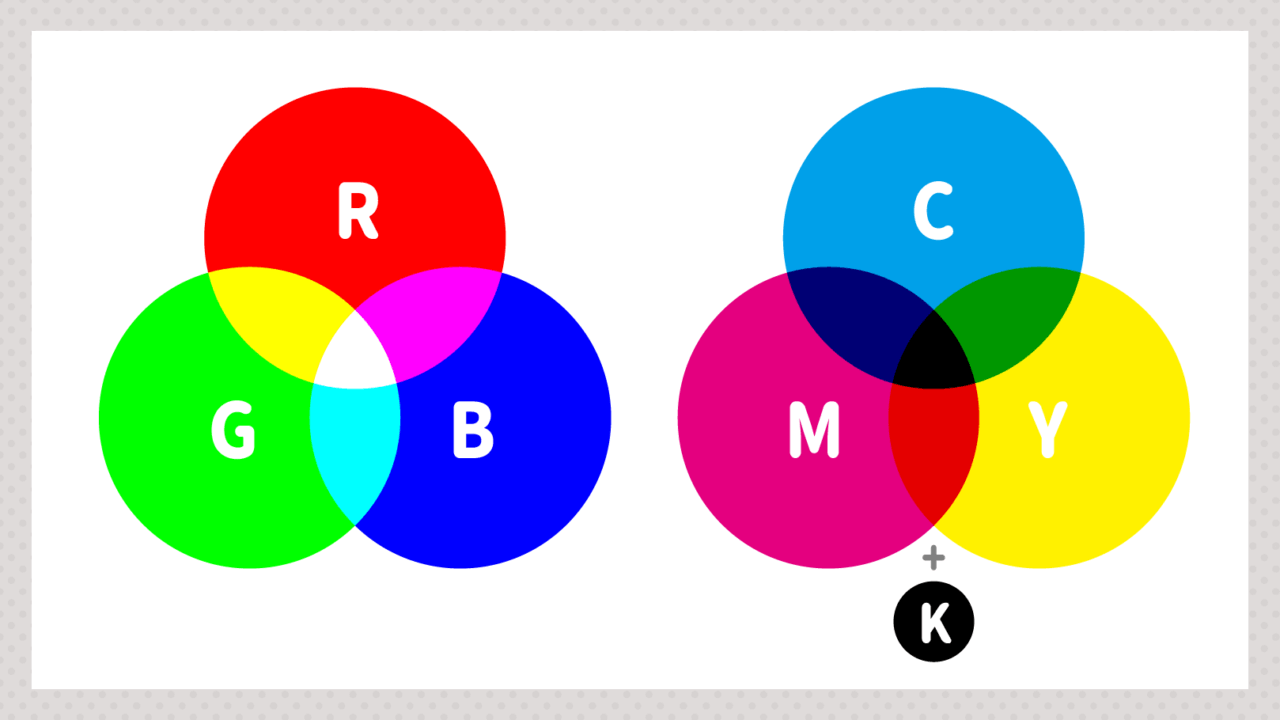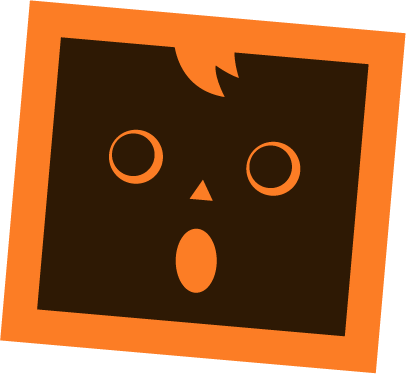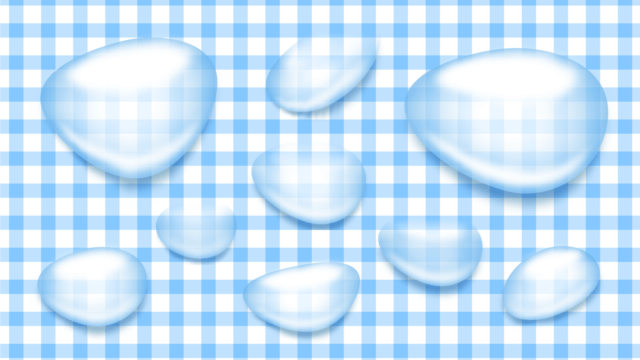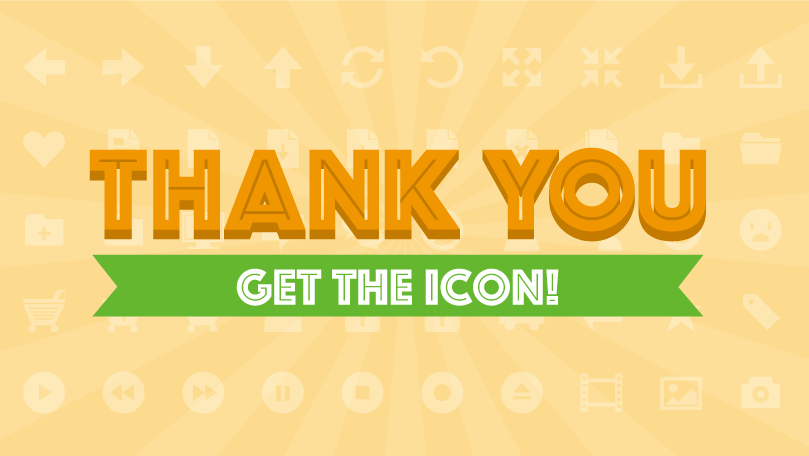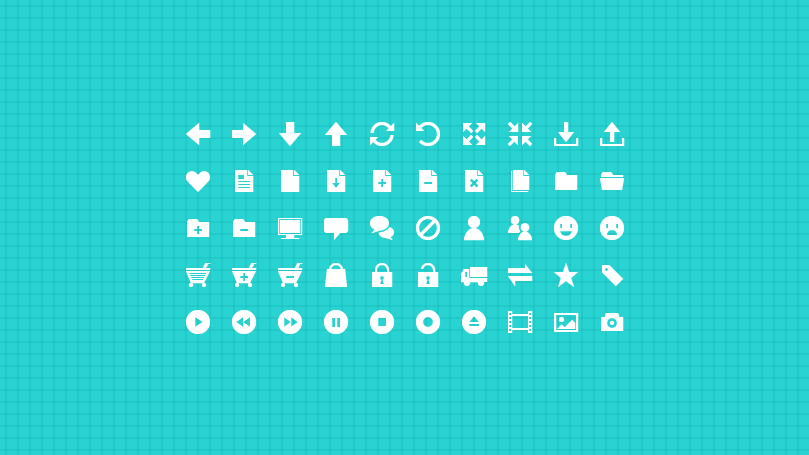目次
RGBとCMYKって何?
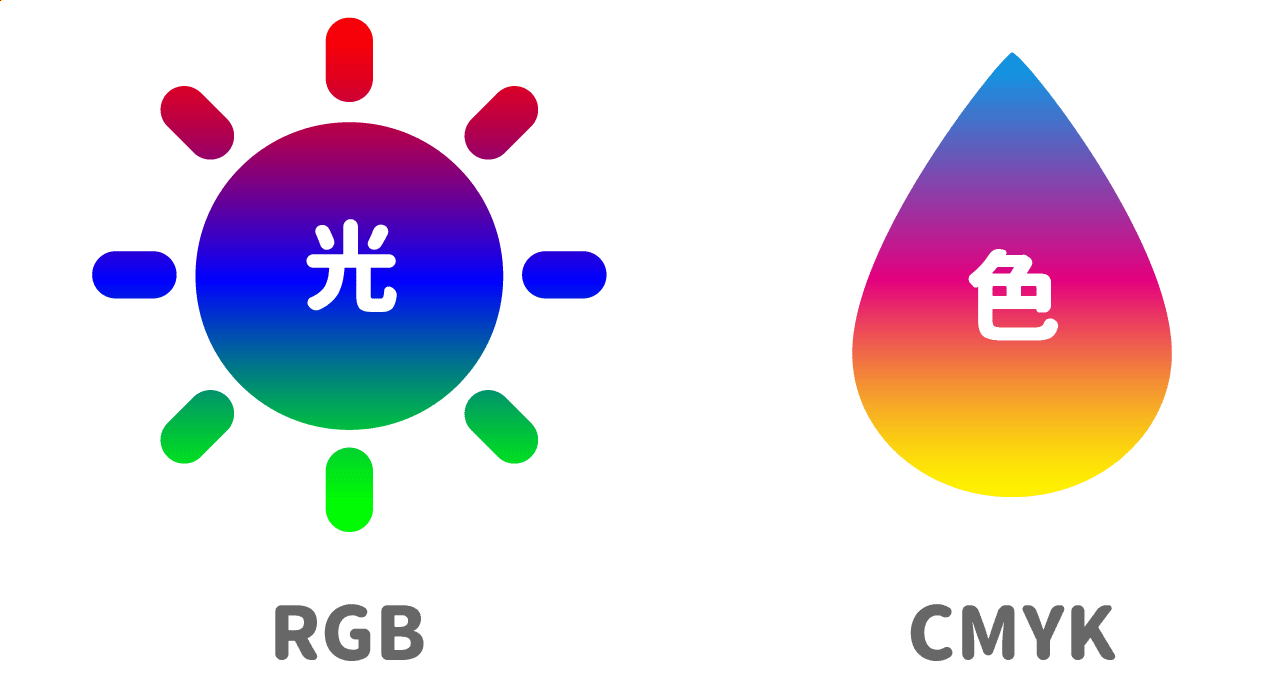
簡単に説明するとRGBは光、CMYKは色です。
例えばテレビ、モニター、スマホディスプレイ、光で発色するものは全てRGBで、本、ポスター、パンフレットなど色で発色しているものは全てCMYKです。
クリエイティブ関連の制作では最終的なアウトプットがRGBかCMYKかで、カラーモードを選んで制作する必要があります。また、ロゴやキャラクターのような多媒体で使用される場合はRGBとCMYKの両方でデータを用意する必要があります。
色の設定は2種類だけなら簡単だね。
何を制作するかでどちらを選ぶか決めるといいよ。
Illustratorでどうやって設定するの?
illustratorアプリのカラー設定
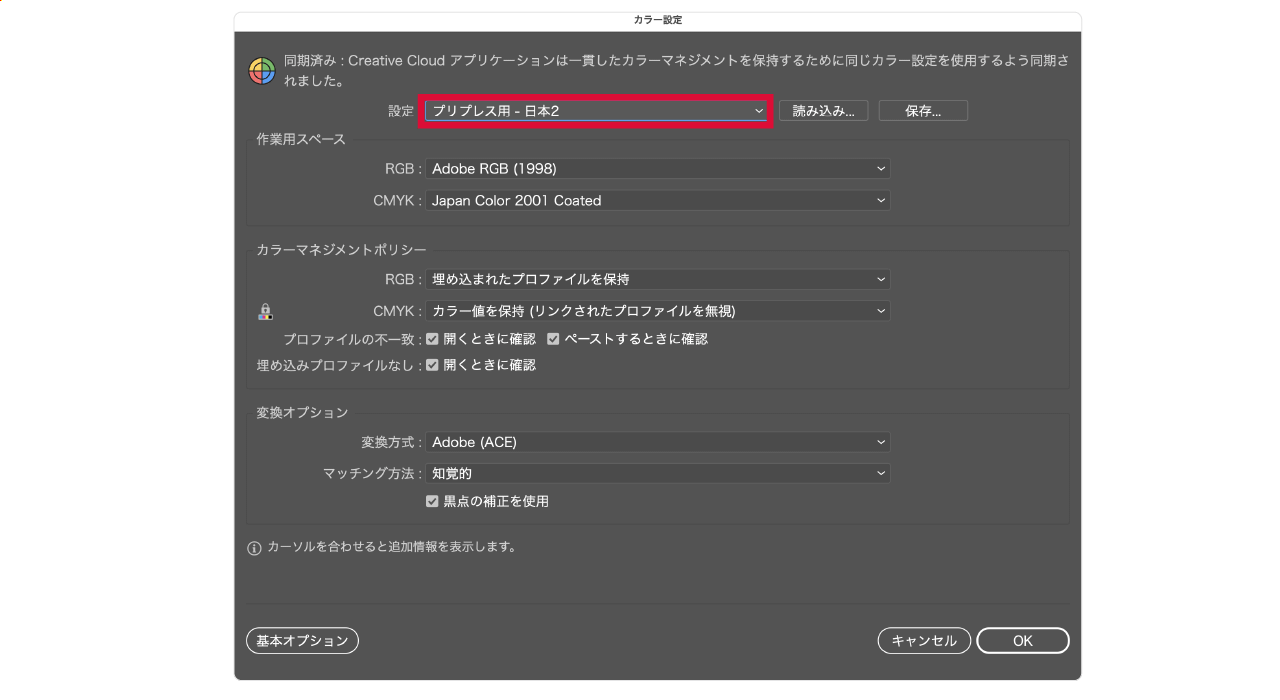
illustratorのアプリ自体の設定は「編集」→「カラー設定」で「プリプレス用-日本2」を選んでおけば大丈夫でしょう。ただし、ウェブやモバイルでの制作がほとんどで、印刷物をあまり扱わない場合は「一般用-日本2」でも問題ないです。
IllustratorやPhotoshopなど、Adobe Creative Cloudのアプリを一括でカラー設定することもできます。
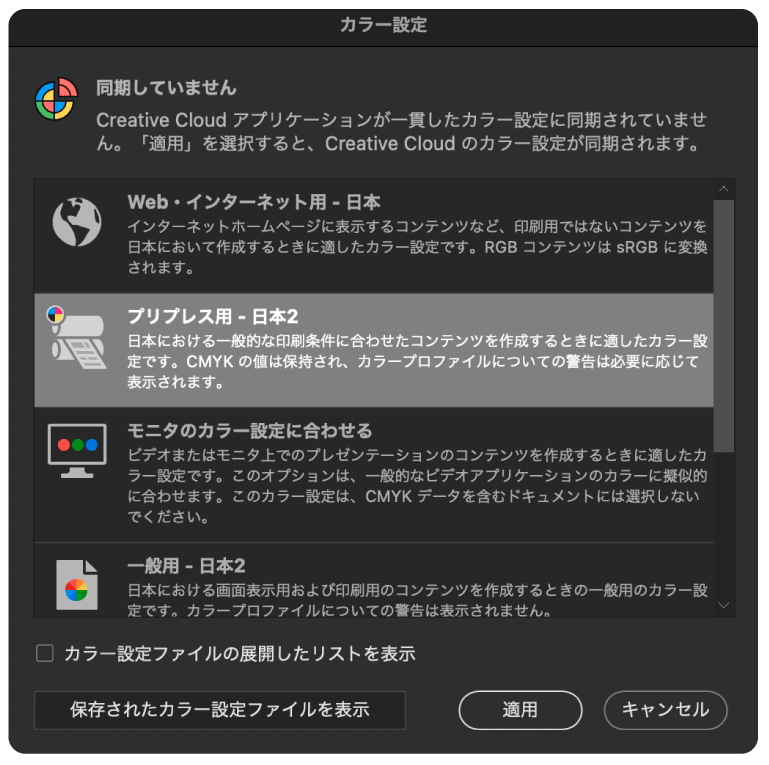
Adobe Bridgeを起動して「編集」→「カラー設定」で「プリプレス用-日本2」を選んで「適用」ボタンをクリックすれば全てのAdobeアプリでカラー設定が統一されます。便利ですね。
illustratorで新規ファイルを作成する場合のカラー設定
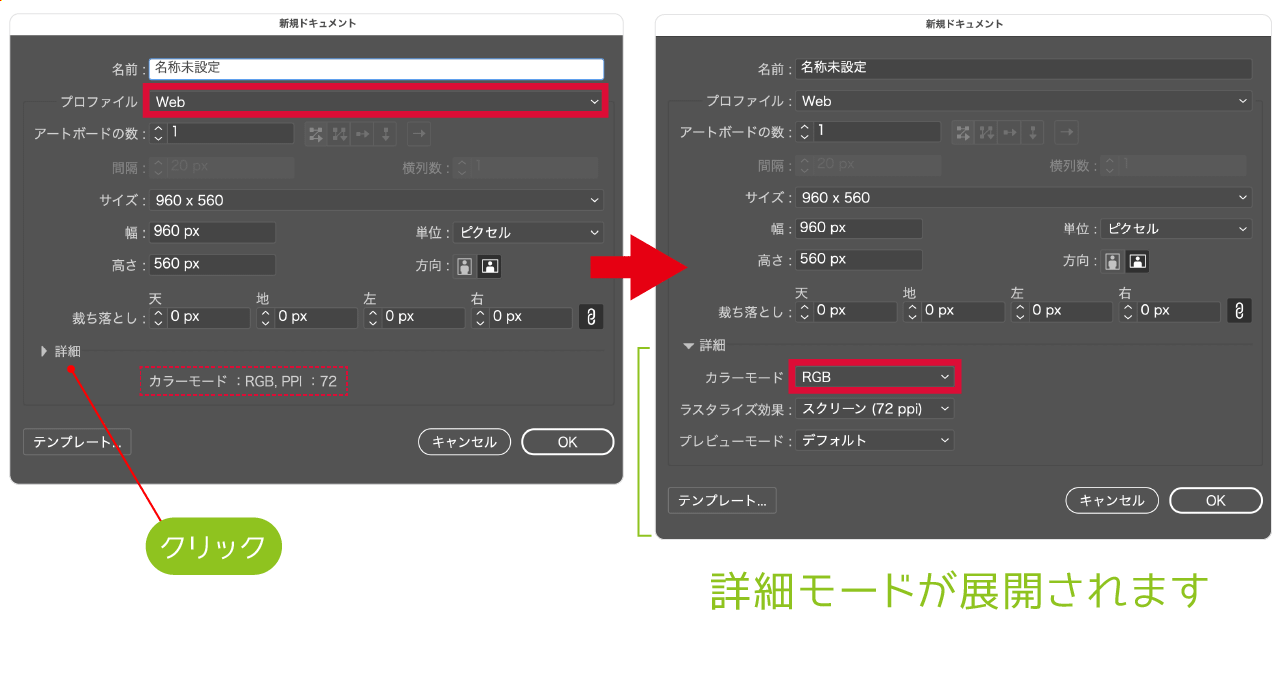
新規ファイルを作成するは「ファイル」→「新規」で新規ドキュメントダイアログが表示されますので、プロファイルの項目で制作物に合わせて設定しましょう。
また、新規ドキュメントダイアログの下部に詳細設定があるのでここでカラーモードを確認できます。
プロファイルで制作するものを選べば適切なカラーモードが自動で設定されているんだね。
でもプロファイルの「アートとイラストレーション」はRGBが設定されているから、カラーモードは用途に合わせてその都度確認しておいた方がいいね。
RGBとCMYKの問題って?
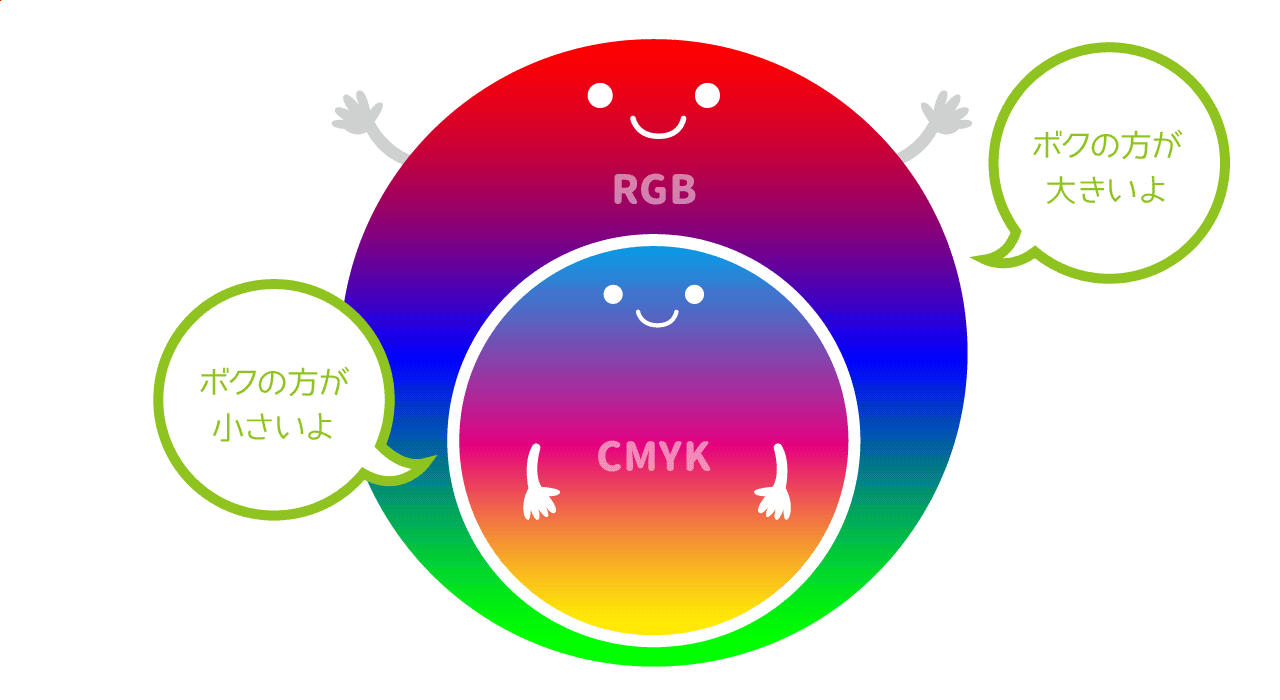
色のカバー範囲が違う
単純に色の領域「色域」が違い、RGBが広く、CMYKが狭いです。
このようにRGBとCMYKは色域が違うので、この差で問題が起きるのです。
CMYK→RGBはOK。RGB→CMYKはNG。
上記の色域の関係で、色域の狭いCMYKから色域の広いRGBに変換してもRGBがCMYKの色域をカバーしているので、問題ないです。
ただ、逆の色域の広いRGBから色域の狭いCMYKに変換すると、RGBを強制的に狭い色域に置き換えるので、色が大きく変わる原因になるのです。
ネット印刷したときに向こうの入稿チェックで「RGBですよ」って言われたことがあるんだ…。申し訳なかった…。
印刷会社が確認してくれてよかったね。そのまま印刷されてたらイメージとかなり違ってると思うよ。
印刷会社によってはRGBデータも適切にCMYKに変換してくれるところもあるけど、やっぱり最終イメージを自分で確認しておいた方がいいよね。
印刷はCMYKの他にも金銀色・蛍光色などの特色という特別な色でも印刷できます。またネット印刷のグラフィックでは高彩度トナーを使用してRGBに近い印刷もできるようです。

業界最大規模の品揃えを誇る実績と信頼の「印刷の通販 グラフィック」
カラーモード変更事例
実際にRGBをCMYKに変換するとどのように色が変わってしまうのかみて見ましょう。
イラストをRGBからCMYKに変換
イラストをRGBからCMYKに変換すると、鮮やかな青色がくすんでいるのが分かります。また、黄色もCMYKに変換するとくすんだ色になります。
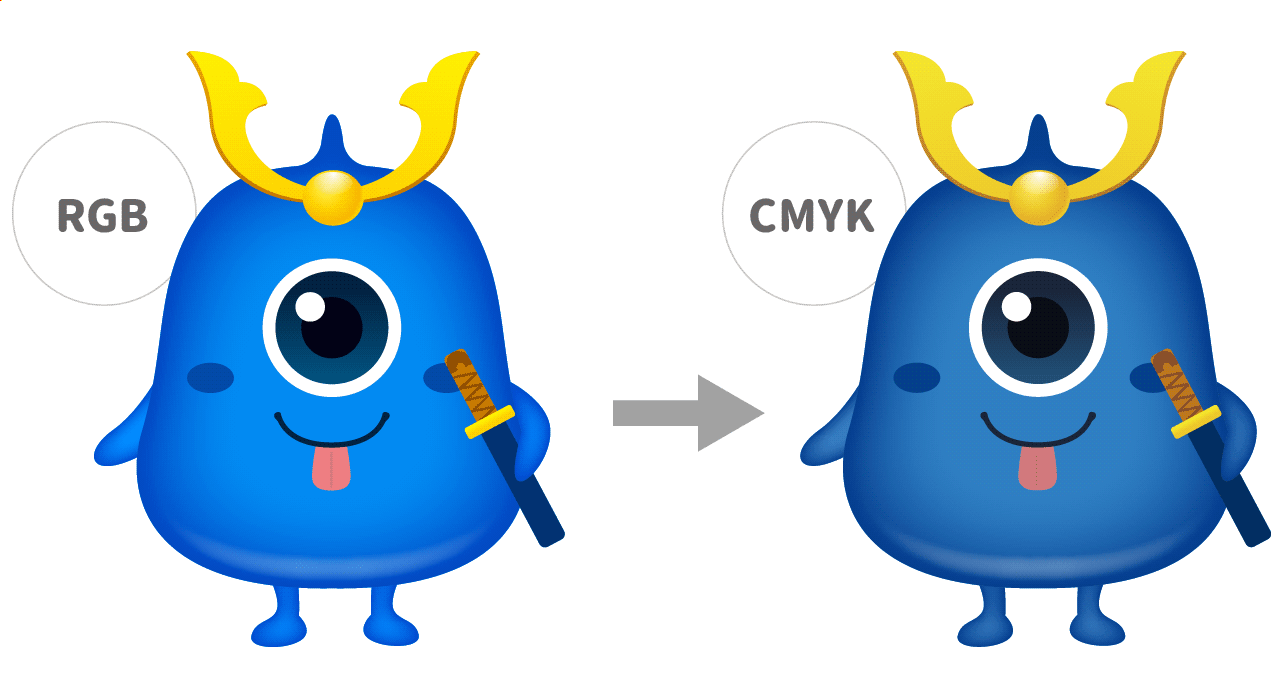
青色がかなり変わってるね!
よく画面をプリントするとこんな感じになるよね。
写真をRGBからCMYKに変換
こちらも同様に全体的に鮮やかな色がくすんだ印象になります。

上記のようにRGBから色域の狭いCMYKに強制変換してしまうと意図しない色になってしまいます。
このようにならないよう、制作時点でカラーモードを確認しておきましょう。
カラー設定は大事!制作前に確認しよう!
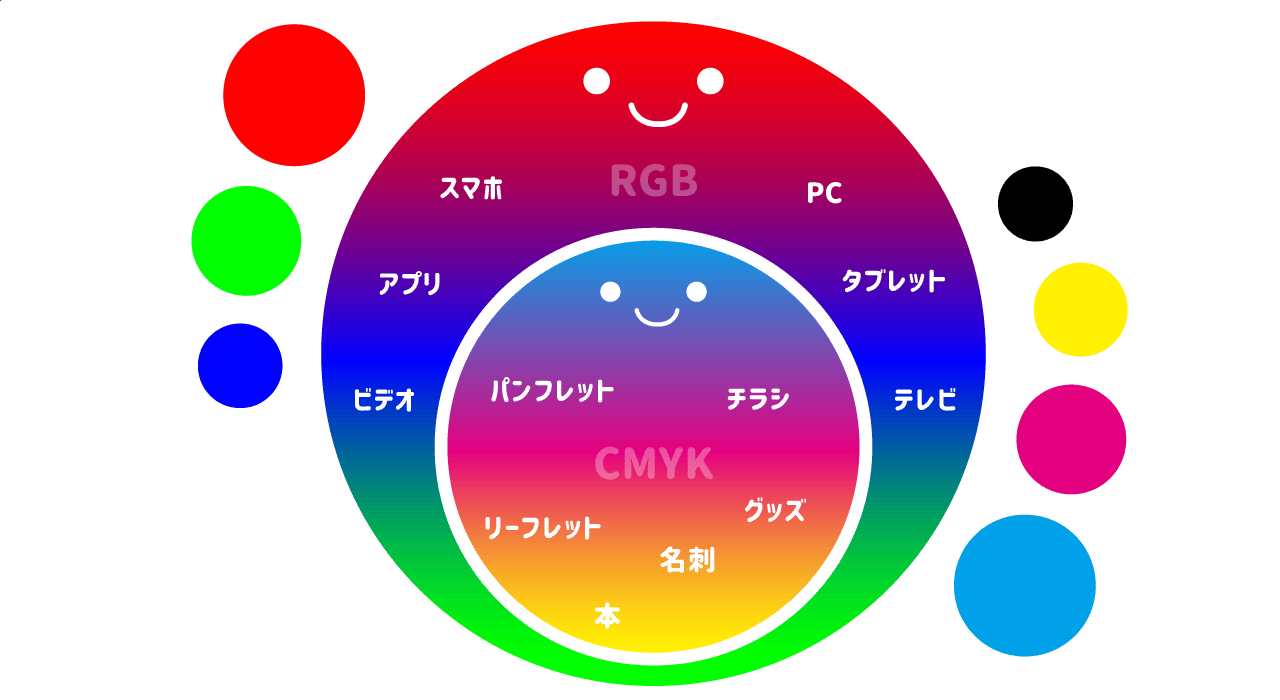
IllustratorやPhotoshopなどのグラフィックソフトではカラー設定が必ずできるので、事前に設定を確認しておきましょう。
デザイン制作は様々な媒体で活用されるので、カラーモードを確認するクセをつけておきましょう!